Win11提示无法找到脚本文件怎么办 Win11提示无法找到脚本文件的解决方法方法
更新日期:2023-01-10 09:17:03来源:互联网
Win11提示无法找到脚本文件怎么办,按下键盘“win+r”打开运行,输入“msconfig”回车,勾选“诊断启动”,并点击“确定”来重启电脑,进入“启动”打开“任务管理器”,在其中一个个将已启用的启动项给禁用,看看是哪个有问题,把有问题的启动项关闭即可。下面小编给大家带来了Win11提示无法找到脚本文件的解决方法方法。
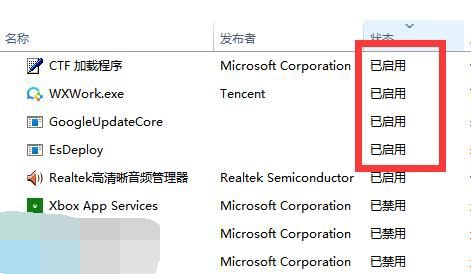
Win11提示无法找到脚本文件的解决方法方法
1、首先,按下键盘“win+r”打开运行。
2、接着输入“msconfig”回车运行。
3、然后勾选“诊断启动”,并点击“确定”来重启电脑。
(如果重启后没有问题继续下面的操作,如果还有问题那只能重装系统)
4、重启后没有提示的话,就进入“启动”打开“任务管理器’。
5、最后在其中一个个将已启用的启动项给禁用,看看是哪个有问题,把有问题的启动项关闭即可解决。
猜你喜欢的教程
深山红叶U盘工具
深山红叶WinPE
常见问题
- todesk远程开机怎么设置 todesk远程开机教程
- 应用程序无法正常启动0x0000142怎么办 0x0000142错误代码解决办法
- 网速怎么看快慢k/s,b/s是什么意思 网速怎么看快慢k/s,b/s哪个快
- 笔记本声卡驱动怎么更新 笔记本声卡驱动更新方法
- 无法创建目录或文件怎么解决 无法创建目录或文件解决办法
- 8g内存虚拟内存怎么设置最好 8g内存最佳设置虚拟内存
- 初始化电脑时出现问题怎么办 初始化电脑时出现问题解决方法
- 电脑桌面偶尔自动刷新怎么回事 电脑桌面偶尔自动刷新解决方法
- 8g的虚拟内存设置多少 8g的虚拟内存最佳设置方法
- word背景图片大小不合适怎么调整 word背景图片大小不合适调整方法
-
2 HF高级客户端
-
3 114啦浏览器
-
9 工资管理系统
-
10 360驱动大师网卡版

